我们怎么把CAD文件批量打印出来呢?从事CAD相关工作的小伙伴,在大家的日常工作中,我们绘制好的图纸经常需要打印出来,通过对照图纸来方便施工工作。当我们遇到有多张图纸需要打印,而我们不想一个个打印浪费
我们怎么把CAD文件批量打印出来呢?从事CAD相关工作的小伙伴,在大家的日常工作中,我们绘制好的图纸经常需要打印出来,通过对照图纸来方便施工工作。当我们遇到有多张图纸需要打印,而我们不想一个个打印浪费时间,我们该如何实现批量打印呢?今天教大家一种批量打印CAD图纸的方法,有需要的小伙伴快来一起学习吧。

方法步骤:迅捷CAD编辑器
将CAD文件批量打印出来,我们可以使用专业CAD操作工具【迅捷CAD编辑器】来完成,使用它既可以编辑文件,也可以用来转换文件格式和批量打印文件,下面我们俩看看具体的打印过程吧。
① 第一步,我们进入操作工具页面,点击如图所示的【批量打印】,点击进入。
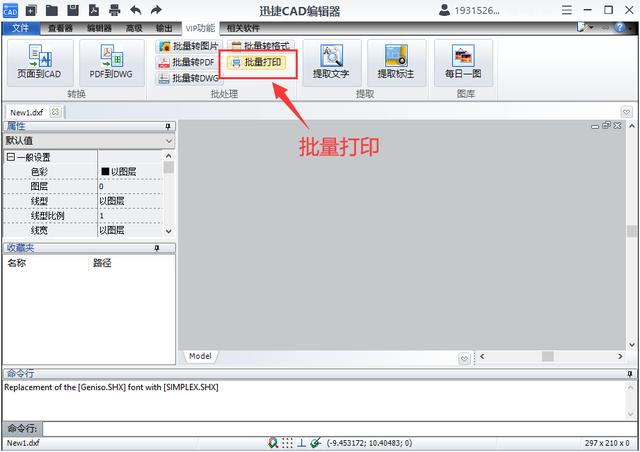
② 第二步,进入后我们在页面右边点击添加文件,把需要打印的CAD文件全部选中,点击【打开】,添加进来。
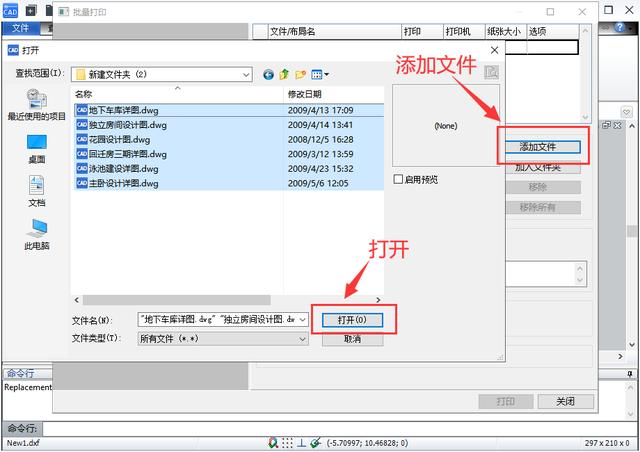
③ 第三步,文件导入进来后,我们会发现每个文件下都有一个小方框,我们打勾后,点击【CAD文件选项】。
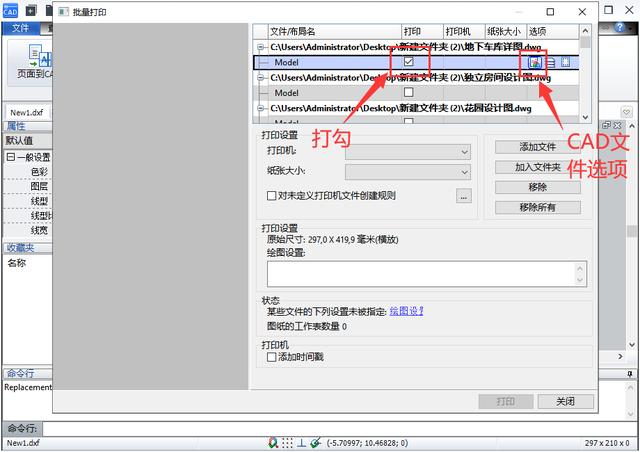
④ 第四步,点击CAD文件选项后,在这里我们可以对文件的打印线宽、色彩、规格等选项进行选择,选择好后点击【OK】应用。
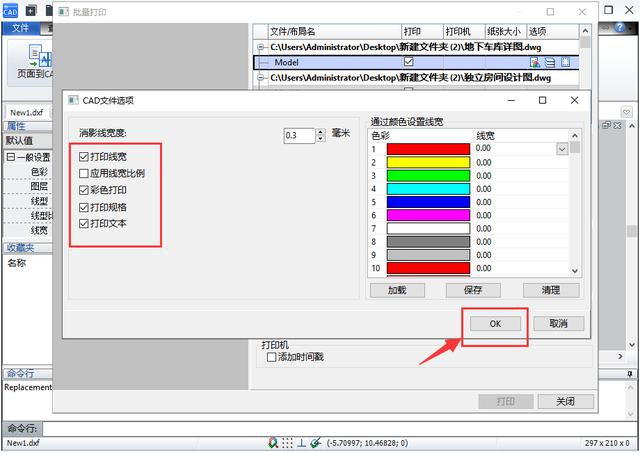
⑤ 第五步,我们再点击如图所示的【绘图设置】,进入后我们可以对打印文件的纸张大小、绘图方向、比例等进行设置,设置完成后点击【OK】应用。
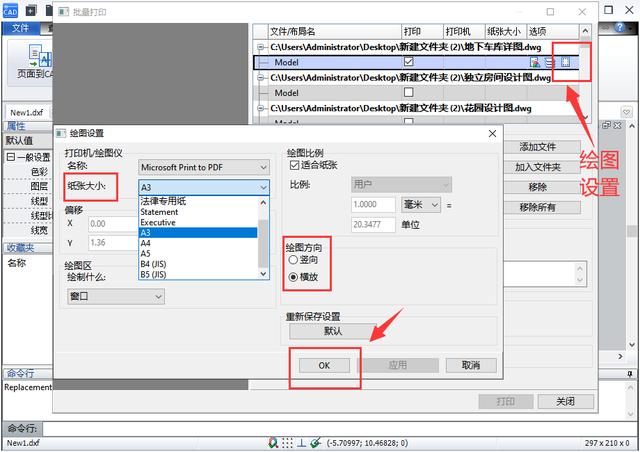
⑥ 最后,我们把所有需要打印的CAD文件都这样设置好后,就可以点击下方的【打印】,这样我们所选取的CAD文件就都会批量打印出来啦。

本站部分文章来自网络或用户投稿,如无特殊说明或标注,均为本站原创发布。涉及资源下载的,本站旨在共享仅供大家学习与参考,如您想商用请获取官网版权,如若本站内容侵犯了原著者的合法权益,可联系我们进行处理。
